是的,您的台式电脑可以连接随身Wi-Fi设备。以下是一些步骤,帮助您将台式电脑连接到随身Wi-Fi:
1. "准备工作":
- 确保您有一个随身Wi-Fi设备,并且它已经充满了电或连接到了电源。
- 确保您的台式电脑有可用的USB端口。
2. "开启随身Wi-Fi":
- 打开随身Wi-Fi设备的电源。通常,这会通过按下设备上的电源按钮来完成。
3. "连接到随身Wi-Fi":
- 在您的台式电脑上,打开网络和共享中心(Windows)或网络偏好设置(Mac)。
- 点击“设置新的连接或网络”(Windows)或“创建网络位置”(Mac)。
- 选择“连接到互联网”(Windows)或“Wi-Fi”(Mac),然后点击“下一步”。
- 在出现的列表中,选择您的随身Wi-Fi设备的网络名称(SSID)。如果您不确定网络名称,请查看随身Wi-Fi的说明书或设备本身。
- 输入您的随身Wi-Fi设备的密码。这个密码通常会在您购买设备时提供,或者您可以在设备的设置菜单中找到它。
- 点击“连接”(Windows)或“创建”(Mac)。
4. "等待连接":
- 您的台式电脑将尝试连接到随身Wi-Fi设备。一旦连接成功,您应该能够看到一条消息表示
相关内容:
对于许多没有固定宽带或需要移动办公的用户来说,随身Wi-Fi(也称移动热点或MiFi)是一个极佳的网络解决方案。那么,我们平日里相对“固定”的台式电脑,能否也能享受到随身Wi-Fi带来的便利呢?答案是肯定的。只要稍加准备,你的台式电脑就能轻松连接随身Wi-Fi,随时随地上网。

台式电脑连接随身Wi-Fi的原理
随身Wi-Fi的核心功能是作为一个“桥梁”,将移动通信运营商提供的蜂窝网络信号(如4G、5G)转换成我们熟悉的Wi-Fi无线信号。它内置SIM卡或eSIM,负责与基站通信获取数据,再通过内置的无线模块发射Wi-Fi信号。

而台式电脑要连接Wi-Fi信号,就需要一个“接收器”——无线网卡。笔记本电脑通常内置无线网卡,而多数台式电脑出厂时可能不带,但用户可以自行加装。一旦台式电脑有了无线网卡,它就能侦测并连接到随身Wi-Fi发出的信号,就像连接家里的宽带路由器一样。
台式电脑连接随身Wi-Fi的两种方式
1. 无线连接(通过无线网卡)
这是最常见也最方便的方式。
- 所需硬件:你的台式电脑需要一块无线网卡。
- USB无线网卡(Wi-Fi Dongle):这是最简单易用的选择。它就像一个U盘,插入台式电脑的USB接口即可。市面上品牌型号众多,选择时可关注支持的Wi-Fi标准(如Wi-Fi 5/ac或Wi-Fi 6/ax)和传输速率,以获得更好的上网体验。

- PCIe无线网卡:如果你对网络性能要求更高,或者主板有空余的PCIe插槽,可以考虑安装一块PCIe无线网卡。这种网卡通常配有外置天线,信号接收能力更强,稳定性更好,且有的可能同时支持蓝牙功能。

连接步骤:
- 安装无线网卡:如果是USB网卡,直接插入USB接口;如果是PCIe网卡,则需要打开机箱安装到主板上。
- 安装驱动程序:首次使用无线网卡,可能需要安装其配套的驱动程序。通常网卡会附带驱动光盘,或者你可以到官方网站下载。
- 开启随身Wi-Fi:确保你的随身Wi-Fi已开机并正常工作,手机信号良好。
- 连接Wi-Fi:在Windows系统右下角的任务栏中找到网络图标(通常是一个地球或Wi-Fi扇形图标),点击后会显示附近的可用Wi-Fi网络列表。找到你的随身Wi-Fi名称(SSID),点击连接,然后输入正确的Wi-Fi密码即可。
2. 有线连接(通过USB共享网络/USB Tethering)
部分随身Wi-Fi设备支持通过USB线缆直接与电脑连接,然后将网络信号共享给电脑。这种方式被称为“USB网络共享”或“USB Tethering”。
- 所需硬件:一个支持USB网络共享功能的随身Wi-Fi设备,以及一根USB数据线。

连接步骤:
用USB数据线将随身Wi-Fi与台式电脑的USB接口连接起来。如华为的部分随身wifi(有的需要单独购买USB 3.0数据线USB to Type-C连接电脑。)
- 使用USB连接电脑与华为随行WiFi。
- 打开“我的电脑”可以看到一个MobileWiFi E5的盘符,运行Autorun安装驱动(部分是免驱动的不用安装)。
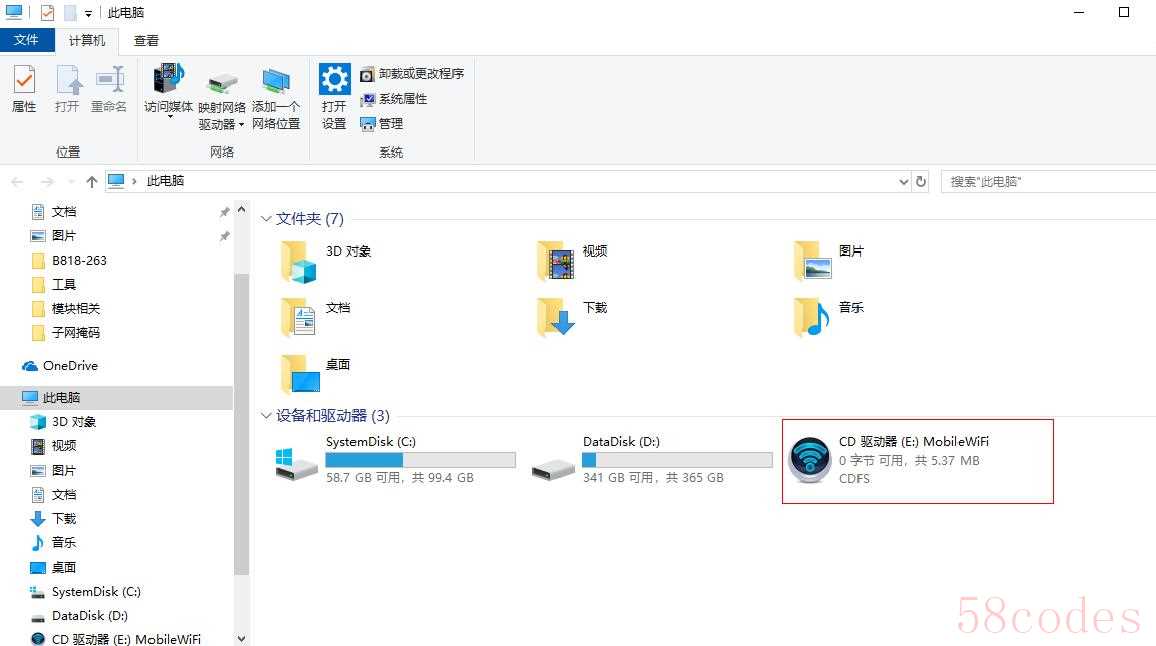
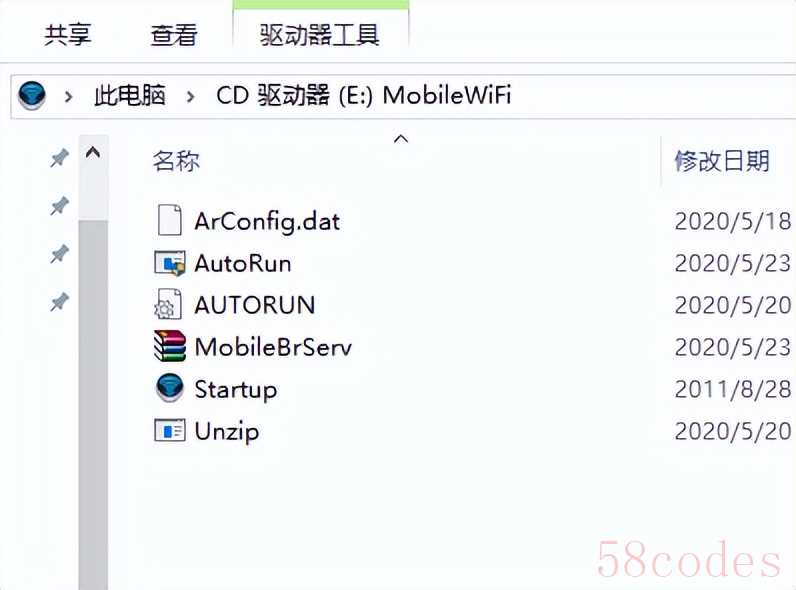
这种方式的优点是无需额外的无线网卡,连接稳定性通常也很好,且可能节省随身Wi-Fi的电量(通过USB口供电)。缺点是并非所有随身Wi-Fi都支持此功能,且台式电脑会因此被“固定”在随身Wi-Fi旁边。
使用随身Wi-Fi连接台式电脑的注意事项
- 数据流量限制:随身Wi-Fi依赖移动数据套餐,通常会有流量限制。连接台式电脑上网时,要特别注意大型文件下载、在线高清视频或游戏更新等,这些都可能快速消耗你的流量。
- 信号强度与位置:确保随身Wi-Fi放置在信号良好的地方,并尽量靠近台式电脑的无线网卡,以获得最佳的网络速度和稳定性。
- 驱动程序:无论是USB还是PCIe无线网卡,安装正确的驱动程序至关重要,它是网卡正常工作的基石。
- 设备兼容性:在购买随身Wi-Fi或无线网卡时,可以查看其兼容性列表或咨询商家,确保能与你的台式电脑系统(如Windows 10/11)良好配合。
- 安全性:设置一个强度高的Wi-Fi密码,并定期更换,以保护你的网络安全。

通过上述方法,你的台式电脑完全可以摆脱传统网线的束缚,灵活地通过随身Wi-Fi接入互联网。无论是在家中、工作室还是临时搭建的办公环境,都能享受到移动网络带来的便捷。

 微信扫一扫打赏
微信扫一扫打赏
 支付宝扫一扫打赏
支付宝扫一扫打赏
